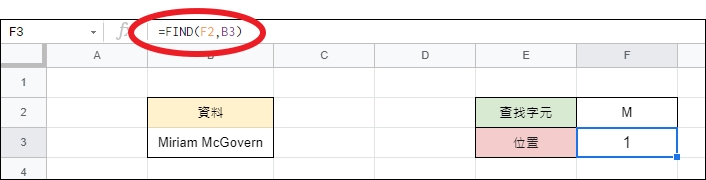↓↓點選連結即可直接跳轉至詳細介紹↓↓
| 公式代號 | 用法 |
| DATE | 整理大量日期時 |
| DAYS | 計算兩個日期之間天數 |
| SUM | 加總選取的儲存格內的值 |
| IF | 用來比較數值,並顯示相對結果 |
| LOOKUP | 在選定範圍內查詢指定資料,並顯示該筆資料另一個指定數值 |
| VLOOKUP | LOOKUP 進階用法,可自訂查找的準確度 |
| INDEX | 於指定範圍中查找指定順位的資料 |
| MATCH | 在指定範圍中查找某編號的順位排序 |
| CHOOSE | 將指定資料套用到選定的儲存格內 |
| FIND | 查找某字元在指定儲存格內的位置 |
快訊
DATE
這應該是使用 Excel 的你最常用到的公式了,但是每次都複製貼上根本沒注意過組成?當你需要使用 3 個「個別的值」,當你有一整批的文件需要整理日期時,就可以套用 DATE 函數公式,一秒完成作業。
| 公式組成 | |
| =DATE(年份,月份,日期) | |
| 舉例 | 描述 |
| =DATE(C2,A2,B2) | 將年、月、日填入括號內即可顯示日期 |
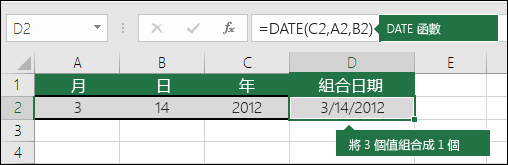 引用來源:Microsoft
引用來源:Microsoft DAYS
DAYS 是一個人資必學的公式!用來計算兩個日期之間天數的函數,例如:計算某同事自到職至某日期總共是幾天。
| 公式組成 | |
| =DAYS ("日期",選擇欄位) | |
| 舉例 | 描述 |
| =DAYS ("20/5/2021",D2) | 計算 D2 欄位中與 2021 年 5 月 21 日間的天數 |
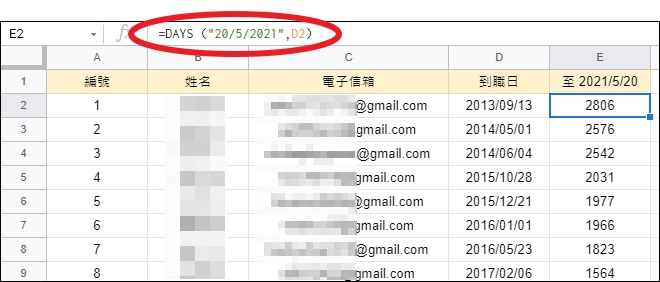
SUM
SUM 是最常用的 Excel 公式,可以用來加總選取儲存格範圍中的值。
| 公式組成 | |
| =SUM(儲存格:儲存格) | |
| 舉例 | 描述 |
| =SUM(A2:A10) | 將儲存格 A2 到 A10 的值加總 |
| =SUM(A2:A10, C2:C10) | 將儲存格 A2 到 A10、C2 到 C10 的值加總 |
IF
公式 IF 用來比較儲存格內的值,及對值的預期結果。
| 公式組成 | |
| =IF(儲存格"條件",條件成立顯示,條件不成立顯示) | |
| 舉例 | 描述 |
| =IF(C7>=60,"及格","不及格") | 如果 C7 大於等於 60,套用公式將得到「及格」 如果 C7 小於 60,套用公式將得到「不及格」 |
| =IF(C7>=90,"A",IF(C7>=80"B","C")) | 如果 C7 大於等於 90,套用公式將得到「A」 如果 C7 大於等於 80,套用公式將得到「B」 如果 C7 小於 80,套用公式將得到「C」 |
影片/圖片失效請點我|引用來源:PAPAYA 電腦教室
LOOKUP
LOOKUP 公式適用的情況為:當資料龐大,需要查找儲存格內相對應的值所代表的結果(如編號 OOO 相對應的結果為何?)。
| 公式組成 | |
| =LOOKUP(要尋找的值,查找範圍,回傳同一欄範圍內數值) | |
| 舉例 | 描述 |
| =LOOKUP(527,A2:A25,B2:B25) | 在 A2-A25 範圍內查詢「527」數值,並顯示 527 在同一欄中,B2-B25 內所顯示的數值 |

VLOOKUP
VLOOKUP 為 LOOKUP 進階用法,同樣用於資料龐大,查找儲存格內相對應的值所代表的結果,且適用於查找大約符合/完全符合的數值。
| 公式組成 | |
| =VLOOKUP(要尋找的值,查找範圍,範圍中的欄數,查詢模式) ※ 查詢模式為「FALSE (精準)」及「TRUE (模糊)」 ▶ FALSE (精準):查找的值「完全符合」查找範圍中的值 ▶ TRUE (模糊):查找的值「大約符合」查找範圍中的值 |
|
| 舉例 | 描述 |
| =VLOOKUP(527,A2:A25,2,FALSE) | 在 A2-A25 範圍內查詢「527」數值,並顯示 527 在範圍中第二欄所顯示相對應且「完全符合」的數值 |
影片/圖片失效請點我|引用來源:PAPAYA 電腦教室
INDEX
INDEX 與 LOOKUP/VLOOKUP 相似,但公式組成相對簡單,運用方式也不太一樣;你需要選擇查找的範圍,並且指定順位,用來找到相對應位置的資料。
| 公式組成 | |
| =INDEX(查找範圍,第幾順位) | |
| =INDEX(查找範圍,列,欄) | |
| 舉例 | 描述 |
| =INDEX(B2:E2,3) | 於 B2-E2 的範圍中,查找第三位的資料 |
| =INDEX(B2:E5,3,4) | 於 B2-E5 的範圍中,查找第三列、第四欄的資料 |
影片/圖片失效請點我|引用來源:PAPAYA電腦教室
MATCH
與 INDEX 相比,MATCH 就更像 VLOOKUP 的用法了,但又更進階一點,MATCH 可以用來查找整張圖表中,不論是縱、橫方向皆可查詢。
| 公式組成 | |
| =MATCH(要查找的對象,查找的範圍,比對方式) ※ 查找的範圍只能是單欄或單列 ※ 比對方式為「1 (小於)」、「0 (完全符合)」及「-1 (大於)」 |
|
| 舉例 | 描述 |
| =MATCH(H3,B2:B25,0) | 在 B2-B25 的範圍中,查找 H3 儲存格所輸入的編號,並顯示「完全符合該編號」的順位排序 |
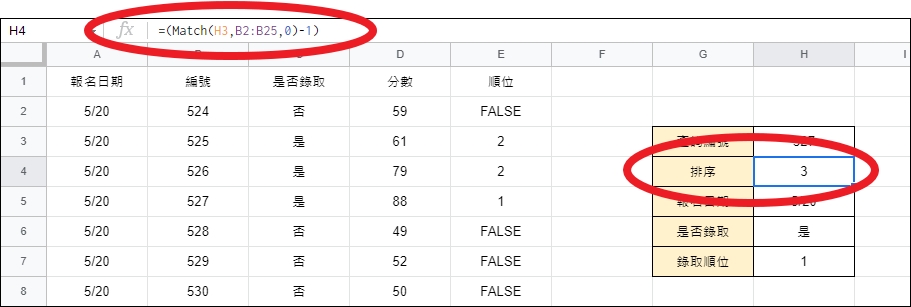
CHOOSE
當你學過 VLOOKUP 及其他代入用的公式後,CHOOSE 是一個可以讓你事半功倍的公式!只要把級距「照順序」列進 CHOOSE 公式內,就可以快速得到相對的數值。
| 公式組成 | |
| =CHOOSE(順位,"第一個項目","第二個項目","第三個項目",...) | |
| 舉例 | 描述 |
| =CHOOSE(2,A2,A3,A4,A5) | 顯示 A2 A3 A4 A5 儲存格內第二個數值 |
| =Choose(C3,"紅色","綠色","藍色") | 將 C3 儲存格內中的數值對應到「紅色」、「綠色」、「藍色」,並顯示所代表數值 |
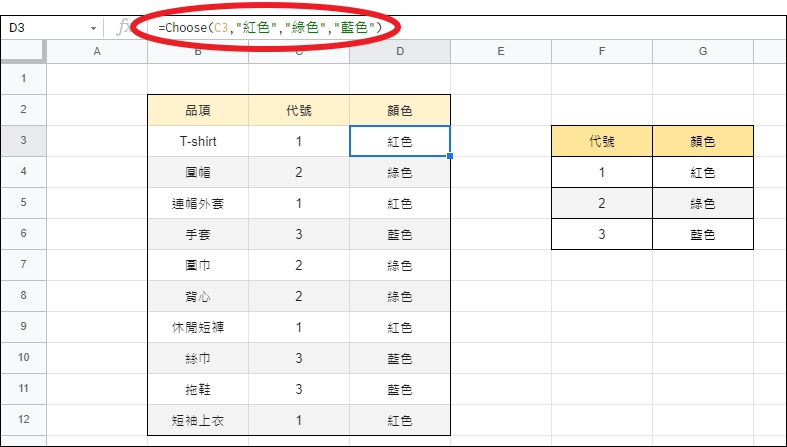
FIND
FIND 公式可用來會在某個文字字串內找到另一個文字字串,並傳回該文字字串在第一個文字字串中的起始位置。
| 公式組成 | |
| =FIND("需要查詢的字元",要查找的儲存格) ※ 需區分大小寫 |
|
| 舉例 | 描述 |
| =FIND(F2,B3) | 在 B3 儲存格內查找 F2 儲存格所輸入的字元 |